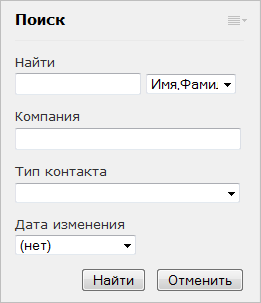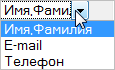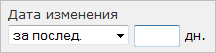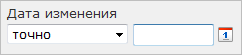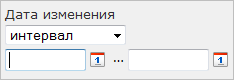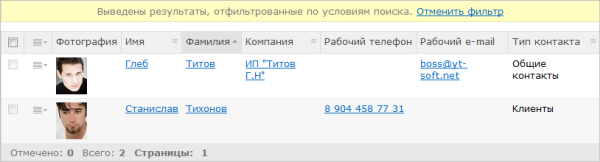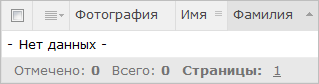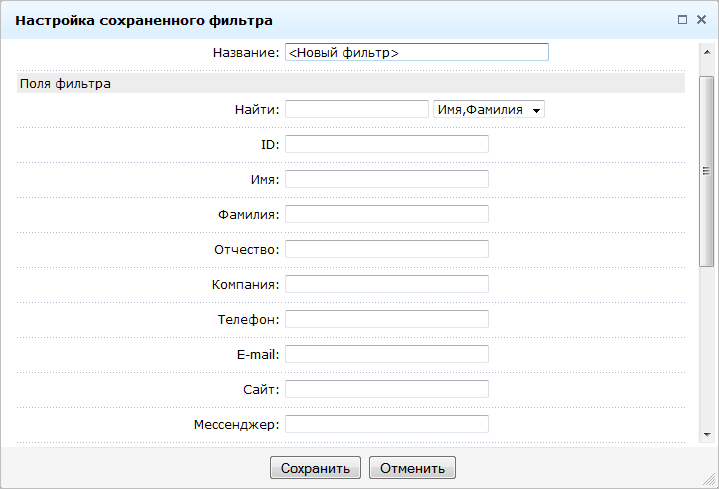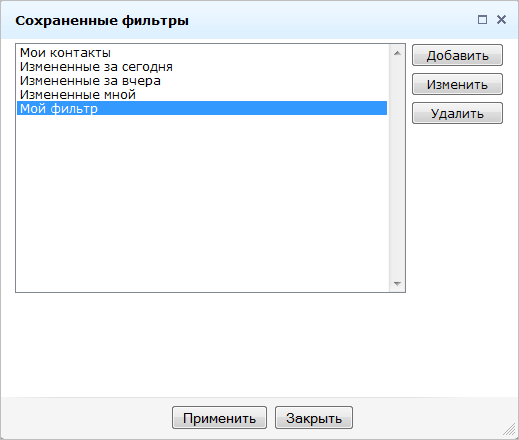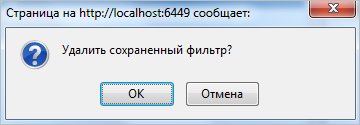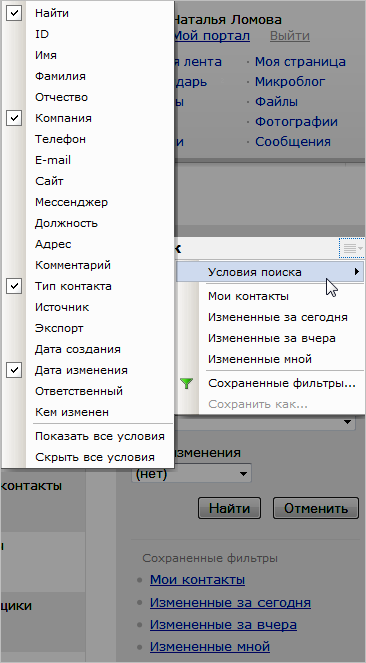|
|
|
Работа с поисковой панельюПоиск контактов можно осуществить на странице Список контактов с помощью расположенной справа панели поиска:
В зависимости от условий поиска заполните следующие поля:
Нажмите Отменить для очистки всех полей поиска. Нажмите Найти для начала поиска. Будут выведены контакты, удовлетворяющие условиям поиска: Для того, чтобы вернуть в таблицу все контакты, нажмите левой кнопкой мыши на ссылку Отменить фильтр. Если по заданным критериям контактов не найдено, будет выведено соответствующее сообщение:
ФильтрыПод надписью Сохраненные фильтры находятся ссылки, нажав на которые можно осуществить поиск по уже заранее заданным параметрам, по умолчанию это: Мои контакты, Измененные за сегодня, Измененные за вчера, Измененные мной. Параметры поиска в этих фильтрах очевидны из названий. Для пользователя CRM есть возможность сохранить фильтры с собственноручно настроенными параметрами поиска. Для этого нужно на панели поиска пройти по ссылке Сохранить как..., после чего откроется окно:
Укажите все необходимые параметры фильтра, нажмите Сохранить, после чего вам откроется окно с перечислением всех доступных фильтров, включая вновь созданный:
Справа на окне присутствуют кнопки управления фильтрами. Выделите какой-либо фильтр кликом левой кнопки мыши, если вы хотите изменить параметры, щелкните Изменить. Чтобы удалить выбранный фильтр, нажмите Удалить и подтвердите свое намерение, нажав OK в возникшем окне:
Нажмите Добавить, чтобы создать еще один новый фильтр. Закройте окно управления фильтрами, нажав Применить. Многие вышеперечисленные действия можно выполнить с помощью следующей кнопки:
Нажмите на нее, и, чтобы осуществить поиск контактов с помощью какого-либо сохраненного фильтра, нажмите на его имя в списке. Чтобы перейти в меню управления фильтрами, выберите Сохраненные фильтры.... Чтобы создать новый фильтр, нажмите Сохранить как.... Если вы хотите добавить новые поля на панель поиска, либо удалить имеющиеся, наведите курсор мыши на пункт меню Условия поиска: В появившемся списке, щелчком мыши, поставьте галочки на тех параметрах, которые вы бы хотели видеть на поисковой панели. Снимите галочки с тех параметров, которые вы бы хотели убрать. Чтобы убрать все параметры поиска, кроме поля Найти, щелкните по пункту Скрыть все условия. Чтобы показывались все имеющиеся параметры поиска, нажмите Показать все условия.
|